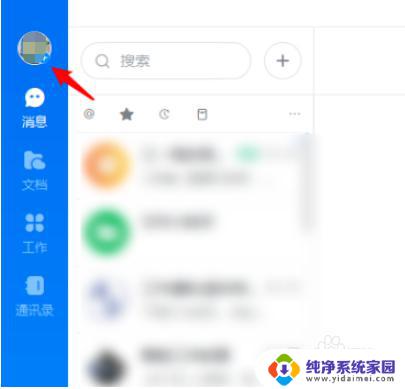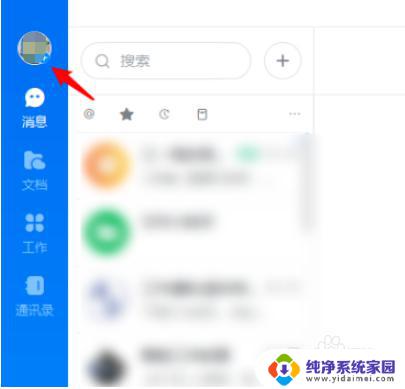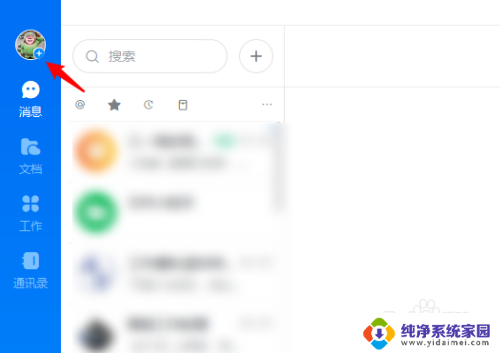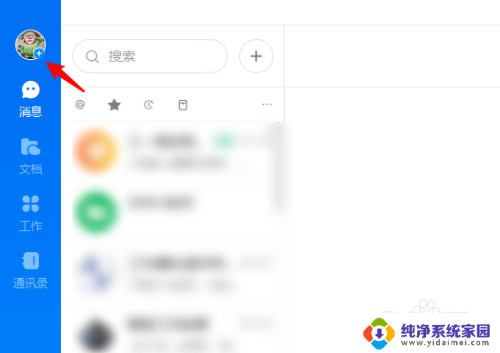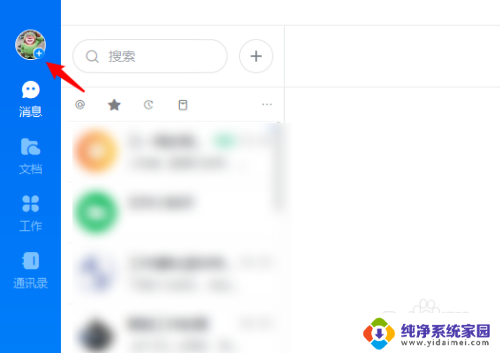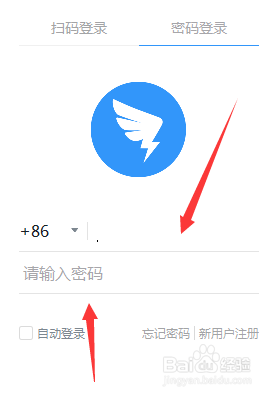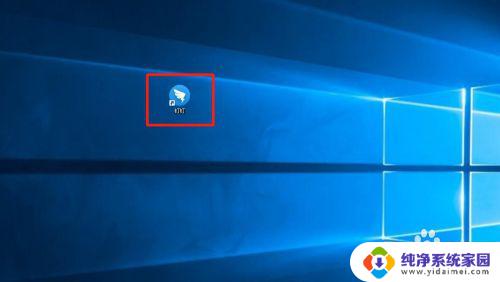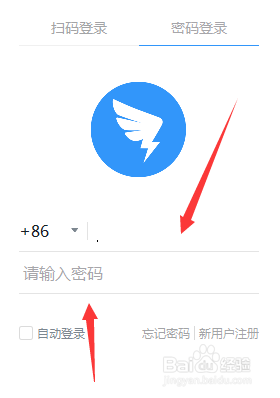电脑钉钉自动登录怎么取消 钉钉自动登录功能怎么关闭
更新时间:2024-05-23 10:35:55作者:yang
在现代社会中电脑和手机已经成为人们必不可少的工具,钉钉作为一款便捷的办公软件,为人们的工作提供了很大的便利,有些用户可能会觉得自动登录功能并不适合自己的使用习惯,那么该如何取消电脑钉钉的自动登录呢?如何关闭钉钉的自动登录功能呢?接下来我们来一起探讨一下。
操作方法:
1.打开电脑版的钉钉登录后,点击左上方的个人头像。

2.点击进入后,选择下方的系统设置的选项。
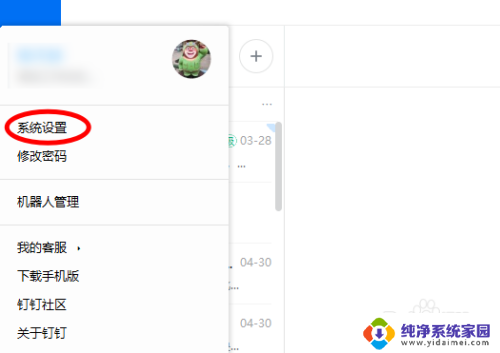
3.点击后,选择开机自启动的开关将其关闭。

4.关闭后,再次点击头像,选择切换账号。
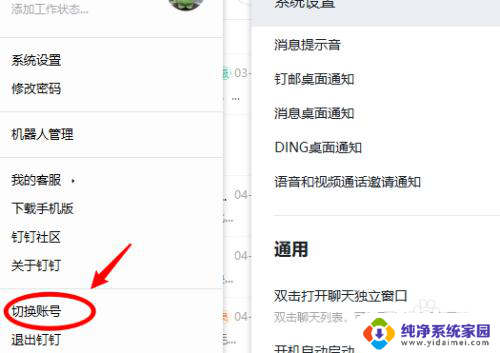
5.点击后,即可退出当前账号的登录。在下次使用时就不会自动登录钉钉。
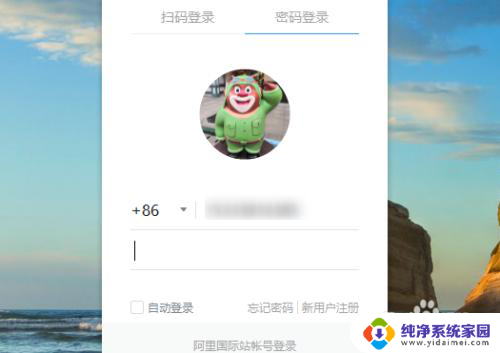
以上就是如何取消电脑版钉钉的自动登录功能的全部内容,如果您有类似问题,可以参考本文中介绍的步骤进行修复,希望对大家有所帮助。